5. Sdílení plánu sprintu
Azure DevOps Services | Azure DevOps Server 2022 – Azure DevOps Server 2019
Po dokončení plánu sprintu ho můžete snadno sdílet s ostatními členy vašeho týmu nebo organizace. V tomto článku se dozvíte, jak:
- Vytvoření dotazu z plánu sprintu
- Odeslání plánu sprintu e-mailem
Každý účastník vašeho týmu (někdo s oprávněním pro připojení k vašemu projektu) může zobrazit plán sprintu. Pošlete jim adresu URL stránky backlogu sprintu. Můžete ho ale také sdílet prostřednictvím e-mailu nebo vytisknout verzi.
Otevření backlogu sprintu pro tým
Ve webovém prohlížeči otevřete backlog produktu. (1) Zkontrolujte, že jste vybrali správný projekt, (2) zvolte Boards Sprints, (3) select the correct team from the team selector menu, and lastly (4), choose Backlog>.
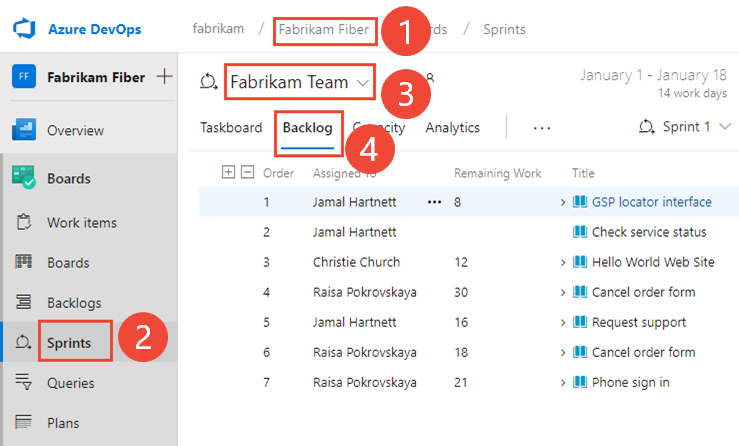
Pokud chcete vybrat jiný tým, otevřete selektor a vyberte jiný tým nebo zvolte
 možnost Procházet všechny sprinty . Nebo můžete do vyhledávacího pole zadat klíčové slovo, které vyfiltruje seznam týmových backlogů projektu.
možnost Procházet všechny sprinty . Nebo můžete do vyhledávacího pole zadat klíčové slovo, které vyfiltruje seznam týmových backlogů projektu.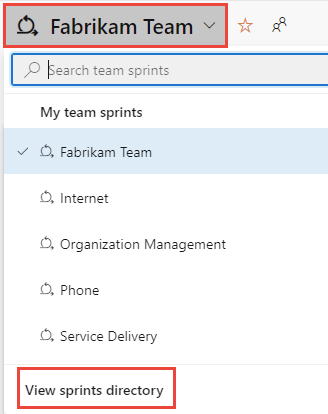
Pokud chcete zvolit jiný sprint než zobrazený sprint, otevřete selektor sprintu a zvolte požadovaný sprint.

Systém zobrazí seznam pouze sprintů vybraných pro aktuální týmový fokus. Pokud v seznamu nevidíte požadované sprinty, zvolte v nabídce Nový sprint a pak zvolte Vybrat existující iteraci. Další informace naleznete v tématu Definování iterací (sprint) cest.
Ve webovém prohlížeči otevřete backlog produktu. (1) Zkontrolujte, že jste vybrali správný projekt, (2) zvolte Boards Sprints, (3) select the correct team from the team selector menu, and lastly (4), choose Backlog>.
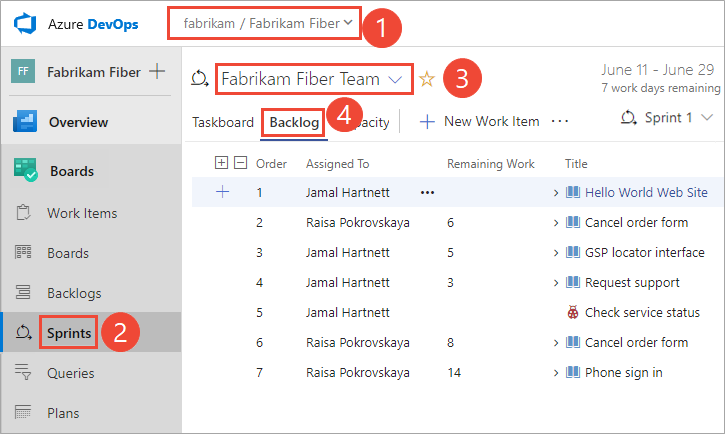
Pokud chcete vybrat jiný tým, otevřete selektor a vyberte jiný tým nebo zvolte
 možnost Procházet všechny sprinty . Nebo můžete do vyhledávacího pole zadat klíčové slovo, které vyfiltruje seznam týmových backlogů projektu.
možnost Procházet všechny sprinty . Nebo můžete do vyhledávacího pole zadat klíčové slovo, které vyfiltruje seznam týmových backlogů projektu.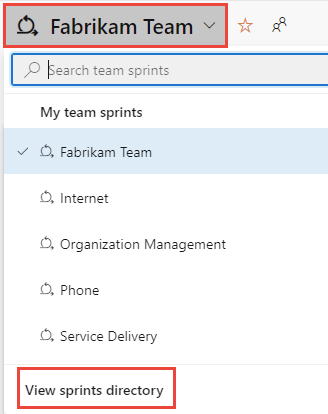
Pokud chcete zvolit jiný sprint než zobrazený sprint, otevřete selektor sprintu a zvolte požadovaný sprint.

Systém zobrazí seznam pouze sprintů vybraných pro aktuální týmový fokus. Pokud v seznamu nevidíte požadované sprinty, zvolte v nabídce Nový sprint a pak zvolte Vybrat existující iteraci. Další informace naleznete v tématu Definování iterací (sprint) cest.
Vytvoření dotazu pro plán sprintu
(Volitelné) Pokud chcete zvolit, které sloupce se mají zobrazit a v jakém pořadí, zvolte
 ikonu akcí a vyberte Možnosti sloupce. Další informace najdete v tématu Změna možností sloupců.
ikonu akcí a vyberte Možnosti sloupce. Další informace najdete v tématu Změna možností sloupců.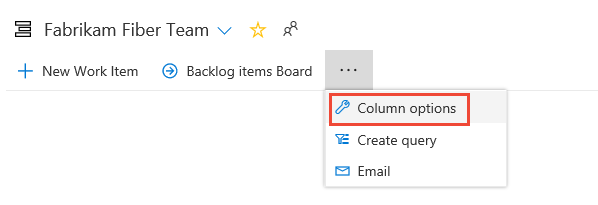
Pokud chcete poslat e-mail s plánem sprintu, vytvořte a uložte dotaz pro backlog sprintu.

Pak otevřete dotaz a zvolte ikonu e-mailu.

Ve formuláři, který se zobrazí, zadejte jména platných uživatelů (ti, kteří mají přístup k projektu).
Důležité
E-mail můžete odeslat jenom na individuální adresu člena projektu, který systém rozpozná. Přidání týmové skupiny nebo skupiny zabezpečení do řádku to není podporované. Pokud přidáte e-mailový účet, který systém nerozpozná, dostanete zprávu, že jeden nebo více příjemců e-mailu nemá oprávnění ke čtení poštovních pracovních položek.
Nebo můžete vybrat všechny položky v seznamu, zvolit Kopírovat jako HTML a vložit formátovaný seznam do e-mailového formuláře nebo wordového dokumentu. Viz Kopírování seznamu pracovních položek.
Další krok
Související články
Váš názor
Připravujeme: V průběhu roku 2024 budeme postupně vyřazovat problémy z GitHub coby mechanismus zpětné vazby pro obsah a nahrazovat ho novým systémem zpětné vazby. Další informace naleznete v tématu: https://aka.ms/ContentUserFeedback.
Odeslat a zobrazit názory pro